Firewall Detecting Suspicious Incoming Network Connections Oplichting
AdwareOok bekend als: "Suspicious’ incoming network connections" virus
Doe een gratis scan en controleer of uw computer is geïnfecteerd.
VERWIJDER HET NUOm het volledige product te kunnen gebruiken moet u een licentie van Combo Cleaner kopen. Beperkte proefperiode van 7 dagen beschikbaar. Combo Cleaner is eigendom van en wordt beheerd door RCS LT, het moederbedrijf van PCRisk.
Firewall detecting ‘suspicious’ incoming network connections ('Firewall detecteert verdachte netwerkverbindingen') verwijderingsinstructies
Wat is Firewall detecting ‘suspicious’ incoming network connections?
"Firewall detecting ‘suspicious’ incoming network connections", te vertalen als 'Firewall detecteert verdachte netwerkverbindingen', is een valse foutmelding vertoond door een frauduleuze website. Gebruikers bezoeken deze site vaak onbedoeld - ze worden ernaar doorverwezen via allerlei mogelijk ongewenste programma's van het adware-type. Merk op dat cybercriminelen deze oplichting ook verspreiden via Typosquatting - telkens gebruikers een url mistypen (bijvoorbeeld "facebook[.]cm" ipv "facebook[.]com") worden ze doorverwezen naar een frauduleuze site. Merk ook op dat mogelijk ongewenste programma's intrusieve online advertenties leveren en informatie over de surfactiviteit van gebruikers registreren.
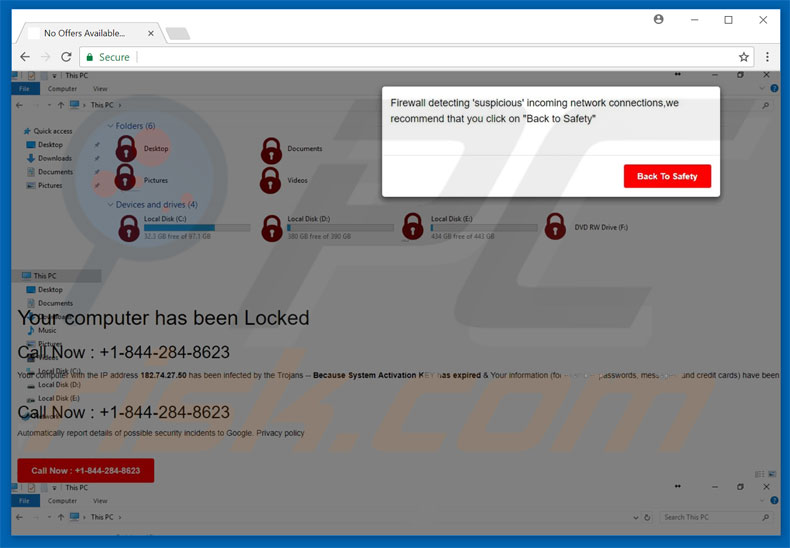
Volgens deze foutmelding werd een trojan ontdekt en is de activeringssleutel verlopen. Persoonlijke gegevens (bankgegevens, logins/wachtwoorden, berichten enz.) zouden zogezegd in gevaar zijn. Het bericht stelt verder dat de malware meteen moet verwijderd worden en gebruikers worden aangemoedigd contact op te nemen met Google's Help Desk via een opgegeven telefoonnummer: ("+1-844-284-8623"). Ze zullen dan zogezegd hulp ontvangen bij het oplossen van dit probleem. In feite is "Firewall detecting ‘suspicious’ incoming network connections" vals en er is geen link met het bedrijf Google. Cybercriminelen claimen gecertificeerde technici te zijn om zo slachtoffers te misleiden en hen te doen betalen voor technische hulp die ze niet nodig hebben. Daarom moet deze foutmelding genegeerd worden. Je kunt ze eenvoudig verwijderen door de webbrowser te sluiten. Zoals hierboven vermeld genereren deze apps ook intrusieve advertenties. Daartoe gebruiken de ontwikkelaars een 'virtuele laag' - een tool die de plaatsing van grafische inhoud door derden bovenop elke website mogelijk maakt. De vertoonde advertenties (coupons, banners, pop-ups, etc.) verbergen vaak de onderliggende website-inhoud en zo verstoren ze de surfervaring. Eens erop geklikt werd kunnen de advertenties ook scripts activeren de malware downloaden of installeren of die naar kwaadaardige websites doorverwijzen. Hierdoor kan zelfs een toevallige klik erop resulteren in risicovolle besmettingen met adware of malware. Mogelijk ongewenste programma's registeren ook gegevens over de gebruikers en het systeem. Zo wordt bijvoorbeeld (maar niet uitsluitend) geregisteerd welk IP-adres gebruikers hebben, welke websites ze bezoeken, welke zoekmachines enz. Die data kan persoonlijk identificeerbaar zijn en later gedeeld worden met derden (die ze mogelijk misbruiken om er inkomsten mee te genereren). Hierdoor kan de aanwezigheid van dergelijke spionage-apps leiden tot ernstige schendingen van de privacy of zelfs identiteitsdiefstal.
| Naam | "Suspicious’ incoming network connections" virus |
| Bedreigingstype | Adware, ongewenste advertenties, pop-up-virussen |
| Symptomen | U ziet advertenties die niet afkomstig zijn van de bezochte website. Opdringerige pop-upadvertenties. Vertraagde browser. |
| Verspreidings- methoden | Misleidende pop-upadvertenties, gratis software-installatieprogramma's (bundeling), valse Flash Player-installatieprogramma's. |
| Schade | Verminderde prestaties van de computer, browsertracking - privacyschendingen, mogelijke bijkomende malware-infecties. |
| Verwijdering |
Om mogelijke malware-infecties te verwijderen, scant u uw computer met legitieme antivirussoftware. Onze beveiligingsonderzoekers raden aan Combo Cleaner te gebruiken. Combo Cleaner voor Windows DownloadenGratis scanner die controleert of uw computer geïnfecteerd is. Om het volledige product te kunnen gebruiken moet u een licentie van Combo Cleaner kopen. Beperkte proefperiode van 7 dagen beschikbaar. Combo Cleaner is eigendom van en wordt beheerd door RCS LT, het moederbedrijf van PCRisk. |
Veel foutmeldingen lijken sterk op "Firewall detecting ‘suspicious’ incoming network connections" (bijvoorbeeld Google Chrome Warning Alert, Suspicious Incoming Network Connections, Error Virus - Trojan Backdoor Hijack, etc.) Alle claimen ze dat het systeem beschadigd of besmet werd, maar net zoals 'Firewall detecting ‘suspicious’ incoming network connections' zijn ze enkel bedoeld om slachtoffers te doen betalen voor nodeloze diensten. Mogelijk ongewenste programma's leveren inkomsten op voor de ontwikkelaars ervan. Dat doen ze door zogezegd nuttige functies aan te bieden die een legitieme indruk wekken. Eigenlijk bieden ze echter geen toegevoegde waarde voor gewone gebruikers. Mogelijk ongewenste programma's promoten allerlei websites (via ongewenste doorverwijzingen), leveren intrusieve advertenties (met het PPC-model voor pay per click) en ze registeren allerlei gegevens over de surfactiviteit op internet. De meeste gepromote websites zijn valse zoekmachines die zich identiek gedragen. Ze promoten dubieuze websites en registeren data. Deze websites staan vaak vol met intrusieve online advertenties. Ze genereren vaak irrelevante zoekresultaten die linken naar kwaadaardige websites. Een valse zoekmachine gebruiken kan dus leiden tot risicovolle besmettingen met adware of malware.
Hoe werd adware geïnstalleerd op mijn computer?
De meeste ongewenste apps worden verspreid via intrusieve advertenties of via een misleidende marketingmethode genaamd 'bundling' - de stiekeme installatie van bijkomende apps samen met reguliere (meestal gratis) software. De meeste gebruikers overhaasten download- en installatieprocedures en ze slaan stappen over. Zich hier bewust van verbergen ontwikkelaars gebundelde programma's onder de 'Aangepaste/Geavanceerde' instellingen. Her overslaan daarvan leidt tot de onbedoelde installatie van mogelijk ongewenste programma's en het brengt de privacy van gebruikers in gevaar.
Hoe vermijd je de installatie van mogelijk ongewenste applicaties?
Wees erg oplettend tijdens het surfen op internet. Selecteer de 'Aangepaste/Geavanceerde' instellingen, analyseer nauwgezet de download- en installatiestappen, wijs alle aanbiedingen voor het downloaden en installeren van bijkomende software af. Vermijd verder ook op advertenties te klikken want deze kunnen allerlei besmettingen veroorzaken.
Tekst getoond in de "Firewall detecting ‘suspicious’ incoming network connections" pop-up foutmelding:
Firewall detecteert verdachte netwerkverbindingen, we bevelen aan op 'Terug veilig' te klikken
Tekst getoond op de kwaadaardige website:
Je computer werd vergrendeld
Bel nu: +1-844-284-8623
Je computer met IP adres 182.74.27.50 werd besmet met Trojans - De systeemactiveringssleutel is verlopen en je gegevens (wachtwoorden, berichten, kredietkaarten bv.) zijn in gevaar. Bel de Google Help Desk +1-844-288-8623 om je bestanden te beschermen.
Een andere variant van deze oplichting gebruikt het telefoonnummer 1-844-618-5763:
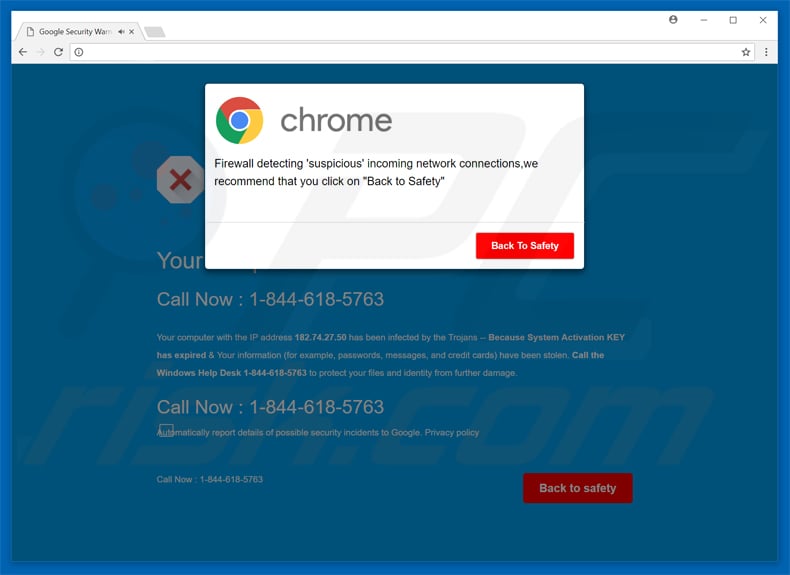
Onmiddellijke automatische malwareverwijdering:
Handmatig de dreiging verwijderen, kan een langdurig en ingewikkeld proces zijn dat geavanceerde computer vaardigheden vereist. Combo Cleaner is een professionele automatische malware verwijderaar die wordt aanbevolen om malware te verwijderen. Download het door op de onderstaande knop te klikken:
DOWNLOAD Combo CleanerDoor het downloaden van software op deze website verklaar je je akkoord met ons privacybeleid en onze algemene voorwaarden. Om het volledige product te kunnen gebruiken moet u een licentie van Combo Cleaner kopen. Beperkte proefperiode van 7 dagen beschikbaar. Combo Cleaner is eigendom van en wordt beheerd door RCS LT, het moederbedrijf van PCRisk.
Snelmenu:
- Wat is Firewall detecting ‘suspicious’ incoming network connections?
- STAP 1. Verwijder misleidende applicaties via het Controle Paneel.
- STAP 2. Verwijder adware uit Internet Explorer.
- STAP 3. Verwijder frauduleuze extensies uit Google Chrome.
- STAP 4. Verwijder mogelijk ongewenste plug-ins uit Mozilla Firefox.
- STAP 5. Verwijder frauduleuze extensies uit Safari.
- STAP 6. Verwijder frauduleuze plug-ins uit Microsoft Edge.
Adware verwijdering:
Windows 10 gebruikers:

Klik rechts in de linkerbenedenhoek, in het Snelle Toegang-menu selecteer Controle Paneel. In het geopende schem kies je Programma's en Toepassingen.
Windows 7 gebruikers:

Klik Start ("het Windows Logo" in de linkerbenedenhoek van je desktop), kies Controle Paneel. Zoek naar Programma's en toepassingen.
macOS (OSX) gebruikers:

Klik op Finder, in het geopende scherm selecteer je Applicaties. Sleep de app van de Applicaties folder naar de Prullenbak (die zich in je Dock bevindt), klik dan rechts op het Prullenbak-icoon en selecteer Prullenbak Leegmaken.
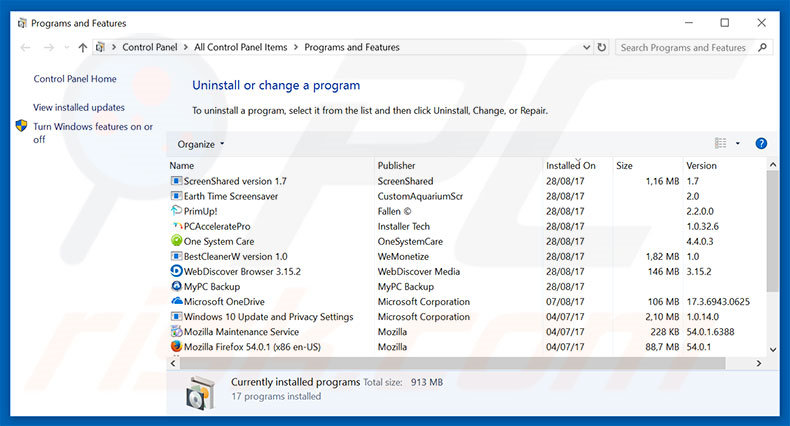
In the uninstall programs window, look for any suspicious/recently-installed applications, select these entries and click "Uninstall" or "Remove".
In het programma's verwijderen-scherm zoek je naar recent ge selecteer deze verwijzingen en klik op "Deïnstalleren" of "Verwijderen".
Na het verwijderen van dit mogelijk ongewenste programma scan je best je computer op enige overgebleven onderdelen of mogelijke besmettingen met malware. Om je computer te scannen gebruik je best aanbevolen malware verwijderingssoftware.
DOWNLOAD verwijderprogramma voor malware-infecties
Combo Cleaner die controleert of uw computer geïnfecteerd is. Om het volledige product te kunnen gebruiken moet u een licentie van Combo Cleaner kopen. Beperkte proefperiode van 7 dagen beschikbaar. Combo Cleaner is eigendom van en wordt beheerd door RCS LT, het moederbedrijf van PCRisk.
Verwijder de oplichting uit je internet browsers:
Video die toont hoe mogelijk ongewenste browser add-ons te verwijderen:
 Verwijder de kwaardaardige add-ons uit Internet Explorer:
Verwijder de kwaardaardige add-ons uit Internet Explorer:
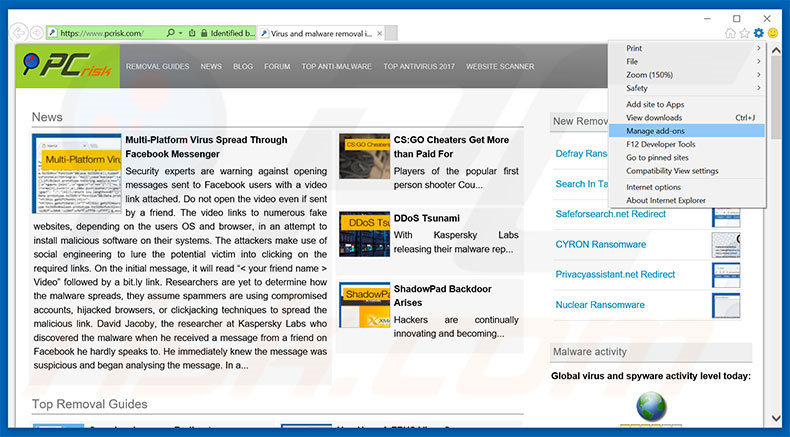
Klik op het tandwiel-icoon ![]() (in de rechterbovenhoek van Internet Explorer), selecteer "Beheer Add-ons". Zoek naar recent geïnstalleerde mogelijk verdachte add-ons, selecteer deze verwijzing en klik op "Verwijderen".
(in de rechterbovenhoek van Internet Explorer), selecteer "Beheer Add-ons". Zoek naar recent geïnstalleerde mogelijk verdachte add-ons, selecteer deze verwijzing en klik op "Verwijderen".
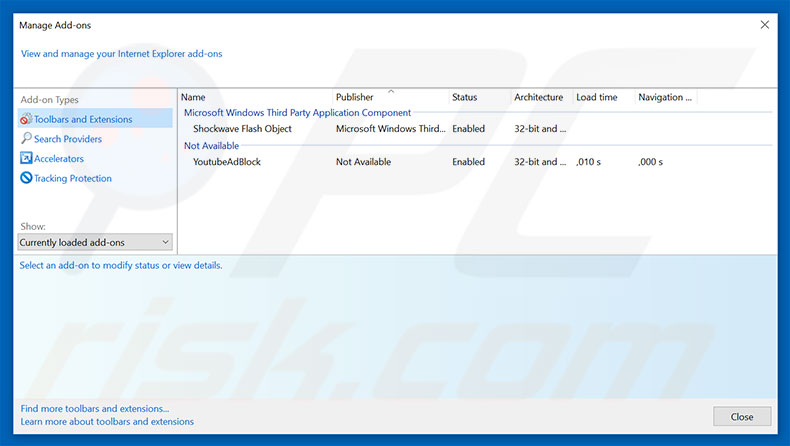
Optionele methode:
Als je problemen blijft hebben met het verwijderen van "suspicious’ incoming network connections" virus dan kan je je Internet Explorer instellingen terug op standaard zetten.
Windows XP gebruikers: Klik op Start, klik Uitvoeren, in het geopende scherm typ inetcpl.cpl. In het geopende scherm klik je op de Geavanceerd tab en dan klik je op Herstellen.

Windows Vista en Windows 7 gebruikers: Klik op het Windows logo, in de start-zoekbox typ inetcpl.cpl en klik op enter. In het geopende scherm klik je op de Geavanceerd tab en dan klik je op Herstellen.

Windows 8 gebruikers: Open Internet Explorer en klik op het "tandwiel" icoon. Selecteer Internet Opties. In het geopende scherm selecteer je de Geavanceerd-tab en klik je op de Herstellen-knop.

In het geopende scherm selecteer je de Geavanceerd-tab

Klik op de Herstellen-knop.

Bevestig dat je de Internet Explorer instellingen naar Standaard wil herstellen - Klik op de Herstellen-knop.

 Verwijder de kwaadaardige extensies uit Google Chrome:
Verwijder de kwaadaardige extensies uit Google Chrome:
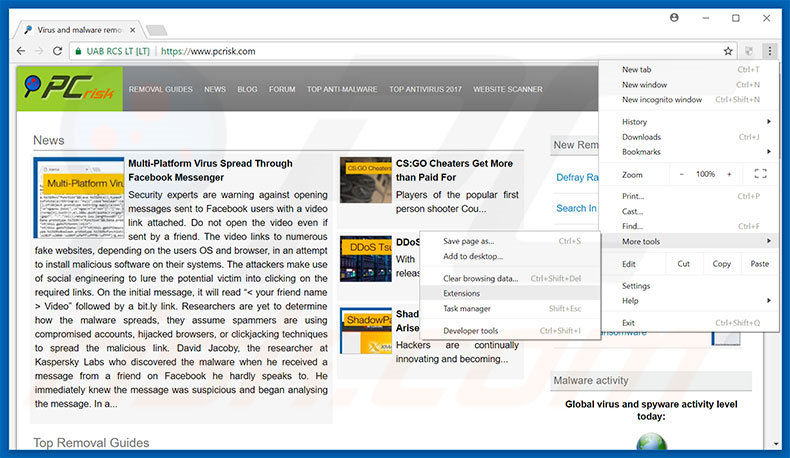
Klik op het Chrome menu icoon![]() (rechterbovenhoek van Google Chrome), selecteer "Instellingen" en klik op "Extensies". Zoek naar recent geïnstalleerde en mogelijk verdachte extensies, selecteer deze en klik op een prullenbak-icoon.
(rechterbovenhoek van Google Chrome), selecteer "Instellingen" en klik op "Extensies". Zoek naar recent geïnstalleerde en mogelijk verdachte extensies, selecteer deze en klik op een prullenbak-icoon.
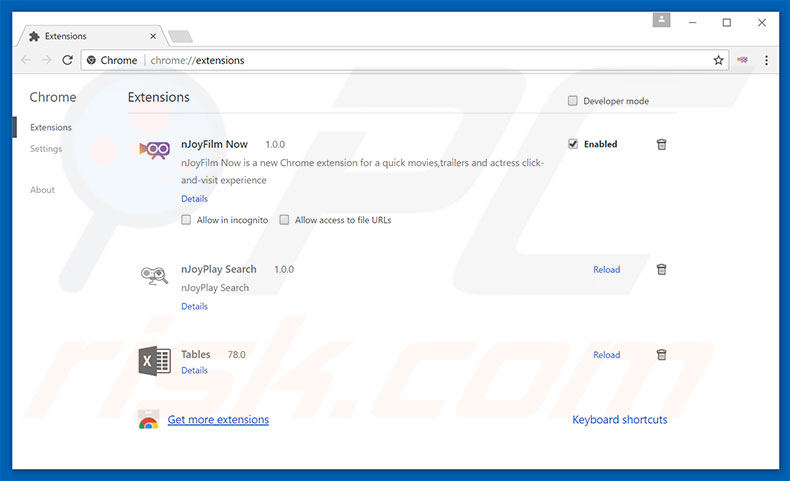
Optionele methode:
Als je problemen hebt met het verwijderen van "suspicious’ incoming network connections" virus, reset dan de instellingen van je Google Chrome browser. Klik op het Chrome menu icoon ![]() (in de rechterbovenhoek van Google Chrome) en selecteer Instellingen. Scroll naar onder. Klik op de link Geavanceerd....
(in de rechterbovenhoek van Google Chrome) en selecteer Instellingen. Scroll naar onder. Klik op de link Geavanceerd....

Nadat je helemaal naar benden hebt gescrolld klik je op Resetten (Instellingen terugzetten naar de oorspronkelijke standaardwaarden)-knop.

In het geopende scherm, bevestig dat je de Google Chrome instellingen wilt resetten door op de 'resetten'-knop te klikken.

 Verwijder de kwaadaardige plugins uit Mozilla Firefox:
Verwijder de kwaadaardige plugins uit Mozilla Firefox:
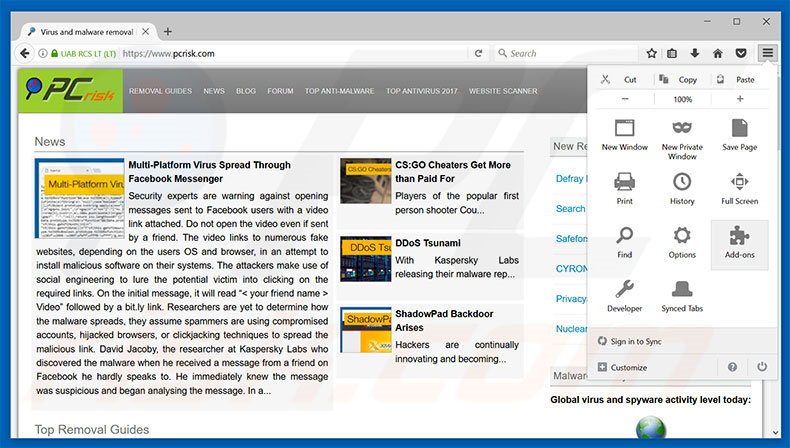
Klik op het Firefox menu![]() (in de rechterbovenhoek van het hoofdscherm), selecteer "Add-ons." Klik op "Extensies" en in het geopende scherm verwijder je alle recent geïnstalleerde en verdachte browser plug-ins.
(in de rechterbovenhoek van het hoofdscherm), selecteer "Add-ons." Klik op "Extensies" en in het geopende scherm verwijder je alle recent geïnstalleerde en verdachte browser plug-ins.
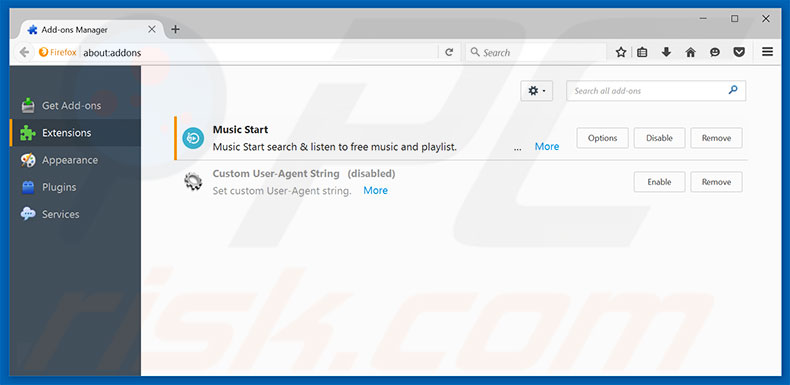
Optionele methode:
Computergebruikers die problemen blijven hebben met het verwijderen van "suspicious’ incoming network connections" virus kunnen de Mozilla Firefox instellingen naar standaard herstellen.
Open Mozilla Firefox, in de rechterbovenhoek van het hoofdvenster klik je op het Firefox menu ![]() , in het geopende keuzemenu kies je het Open Help Menu-icoon
, in het geopende keuzemenu kies je het Open Help Menu-icoon ![]()

Klik dan op Probleemoplossing-informatie.

In het geopende scherm klik je op de Firefox Herstellen knop.

In het geopende scherm bevestig je dat je de Mozilla Firefox instellingen naar Standaard wil herstellen door op de Herstellen-knop te klikken.

 Verwijder kwaadaardige extensies uit Safari:
Verwijder kwaadaardige extensies uit Safari:

Verzeker je ervan dat je Safari browser actief is, klik op het Safari menu en selecteer Voorkeuren….

In het geopende venster klik je op Extensies, zoek naar recent geïnstalleerde verdachte extensies, selecteer deze en klik op Verwijderen.
Optionele methode:
Verzeker je ervan dat je Safari browser actief is en klik op het Safari-menu. In het keuzemenu selecteer je Geschiedenis en Website Data verwijderen…

In het geopende scherm seleceer je alle geschiedenis en klik je op de Geschiedenis Verwijderen-knop.

 Kwaadaardige extensies verwijderen uit Microsoft Edge:
Kwaadaardige extensies verwijderen uit Microsoft Edge:

Klik op het menu-icoon in Edge ![]() (in de rechterbovenhoek van Microsoft Edge), kiest u "Extensies". Zoek recent geïnstalleerde en verdachte browser add-ons en klik op "Verwijderen" (onder hun naam).
(in de rechterbovenhoek van Microsoft Edge), kiest u "Extensies". Zoek recent geïnstalleerde en verdachte browser add-ons en klik op "Verwijderen" (onder hun naam).

Optionele methode:
Als u problemen blijft ondervinden met het verwijderen van de "suspicious’ incoming network connections" virus, herstel dan de instellingen van uw Microsoft Edge browser. Klik op het Edge menu-icoon ![]() (in de rechterbovenhoek van Microsoft Edge) en selecteer Instellingen.
(in de rechterbovenhoek van Microsoft Edge) en selecteer Instellingen.

In het geopende menu kiest u Opnieuw instellen.

Kies Instellingen naar hun standaardwaarden herstellen. In het geopende scherm bevestigt u dat u de instellingen van Microsoft Edge wilt herstellen door op de knop Opnieuw instellen te klikken.

- Als dat niet helpt, volg dan deze alternatieve instructies om de Microsoft Edge browser te herstellen.
Samenvatting:
 De meeste adware of mogelijk ongewenste applicaties infiltreren internetbrowsers van gebruikers via gratis software downloads. Merk op dat de veiligste bron voor het downloaden van gratis software de website van de ontwikkelaar is. Om de installatie van adware te vermijden wees je best erg oplettend met het downloaden of installeren van gratis software.Bij het installeren van het reeds gedownloaden gratis programma kies je best de aangepast of geavanceerde installatie-opties - deze stap zal zlle mogelijk ongewenste applicaties aan het licht brengen die werden geïnstalleerd samen met het gekozen gratis programma.
De meeste adware of mogelijk ongewenste applicaties infiltreren internetbrowsers van gebruikers via gratis software downloads. Merk op dat de veiligste bron voor het downloaden van gratis software de website van de ontwikkelaar is. Om de installatie van adware te vermijden wees je best erg oplettend met het downloaden of installeren van gratis software.Bij het installeren van het reeds gedownloaden gratis programma kies je best de aangepast of geavanceerde installatie-opties - deze stap zal zlle mogelijk ongewenste applicaties aan het licht brengen die werden geïnstalleerd samen met het gekozen gratis programma.
Hulp bij de verwijdering:
Als je problemen ervaart bij pogingen om "suspicious’ incoming network connections" virus van je computer te verwijderen, vraag dan om hulp in ons malware verwijderingsforum.
Post een commentaar:
Als je bijkomende informatie hebt over "suspicious’ incoming network connections" virus of z'n verwijdering, gelieve je kennis dan te delen in de onderstaande commentaren.
Delen:

Tomas Meskauskas
Deskundig beveiligingsonderzoeker, professioneel malware-analist
Ik ben gepassioneerd door computerbeveiliging en -technologie. Ik ben al meer dan 10 jaar werkzaam in verschillende bedrijven die op zoek zijn naar oplossingen voor computertechnische problemen en internetbeveiliging. Ik werk sinds 2010 als auteur en redacteur voor PCrisk. Volg mij op Twitter en LinkedIn om op de hoogte te blijven van de nieuwste online beveiligingsrisico's.
Het beveiligingsportaal PCrisk wordt aangeboden door het bedrijf RCS LT.
Gecombineerde krachten van beveiligingsonderzoekers helpen computergebruikers voorlichten over de nieuwste online beveiligingsrisico's. Meer informatie over het bedrijf RCS LT.
Onze richtlijnen voor het verwijderen van malware zijn gratis. Als u ons echter wilt steunen, kunt u ons een donatie sturen.
DonerenHet beveiligingsportaal PCrisk wordt aangeboden door het bedrijf RCS LT.
Gecombineerde krachten van beveiligingsonderzoekers helpen computergebruikers voorlichten over de nieuwste online beveiligingsrisico's. Meer informatie over het bedrijf RCS LT.
Onze richtlijnen voor het verwijderen van malware zijn gratis. Als u ons echter wilt steunen, kunt u ons een donatie sturen.
Doneren
▼ Toon discussie